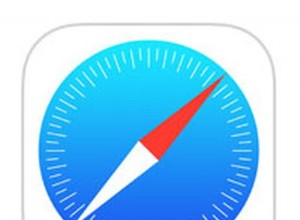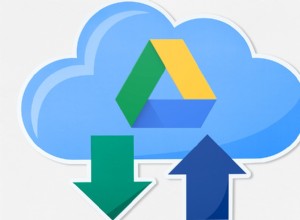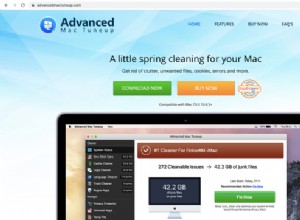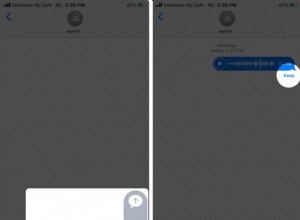إذا وجدت نفسك تسأل ، "ما سبب امتلاء Google Drive الخاص بي؟" لا تقلق ، لست وحدك. يجعل Google Drive من الملائم إجراء نسخ احتياطي لجميع ملفاتك. ولكن من المحتمل أن تفاجأ بمعرفة مدى السرعة التي تملأ بها كل مساحة التخزين لديك. سواء كنت تستخدم 15 غيغابايت المجانية أو تدفع مقابل المزيد من السعة التخزينية ، يمكن أن تمتلئ بأشياء مثل التكرارات والملفات غير المرغوب فيها. لكن هذه ليست الأشياء الوحيدة التي يمكن أن تلتهم مساحتك.
ربما تكون قد قمت بالفعل بمراجعة الملفات من Google Drive وحذفها ، لكنها لا تزال ممتلئة ؛ تابع القراءة. ستتناول هذه المقالة الأشياء التي تستهلك كل مساحة التخزين لديك وكيفية إخلاء بعض المساحة على Google Drive.
لماذا امتلأ Google Drive؟
من أكثر الأشياء التي يتجاهلها الناس أن Google Drive ليس هو الشيء الوحيد الذي يستخدم مساحة Google الخاصة بك. يستخدم Gmail و Google Photos أيضًا هذا التخزين. لذا ، فإن أول شيء تريد القيام به هو التحقق ومعرفة الخدمة التي تستخدم معظم مساحتك. إليك كيفية التحقق:
- في المتصفح الخاص بك ، انتقل إلى one.google.com.
- سجّل الدخول باستخدام حساب Google الخاص بك إذا لم تكن قد سجلت الدخول بالفعل.
- انقر فوق التخزين.
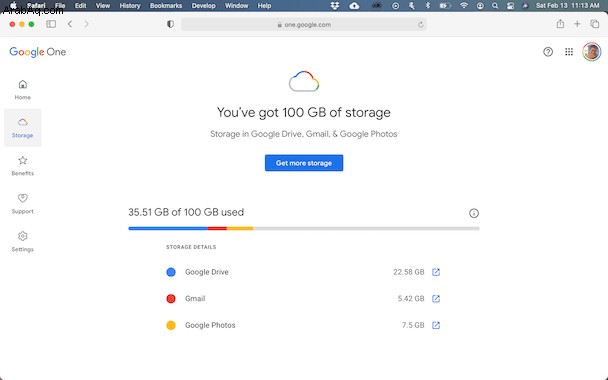
كيفية إخلاء بعض المساحة في Google Drive
قبل البدء في استعراض جميع ملفاتك على Google Drive لمعرفة ما يمكنك حذفه ، هناك عدد قليل من الأدوات التي يمكنك استخدامها لجعل العملية أسهل وأسرع.
1. حذف العناصر المهملة
تمتلك Google بالفعل ميزة تعمل على إزالة رسائل البريد الإلكتروني المحذوفة والرسائل غير المرغوب فيها في Gmail بشكل دائم. بالإضافة إلى إفراغ سلة المهملات من ملفات Google Drive الخاصة بك. ما عليك سوى اتباع هذه الخطوات لاستخدام هذه الميزة:
- انتقل إلى one.google.com
- في المربع المسمى استعد مساحتك ، انقر على تحرير مساحة تخزين الحساب.
- لكل فئة ، انقر على "مراجعة وإخلاء".
- بعد ذلك ، انقر على "حذف الكل".
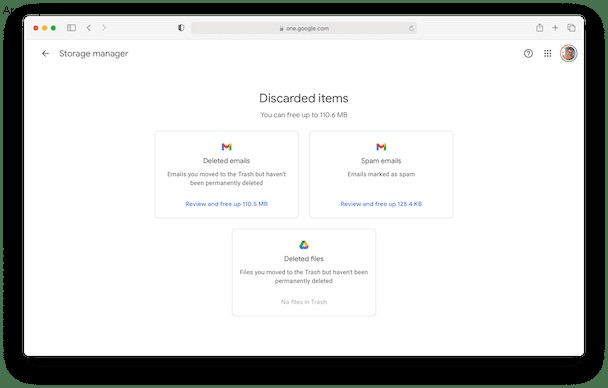
2. إزالة التكرارات
يمكن أن تكون الملفات المكررة مصدرًا هائلاً للمساحة الضائعة على Google Drive. بالطبع ، يمكنك البحث عنها يدويًا ، أو يمكنك استخدام التطبيق Gemini 2 للبحث عنها ومساعدتك في حذفها بسرعة.
ولكن ، يمكن لـ Gemini 2 فحص المجلدات المخزنة محليًا على جهاز Mac الخاص بك فقط. لذا ، قبل البدء في استخدامه ، ستحتاج إلى تنزيل تطبيق Backup &Sync من Google وتثبيته للمزامنة مع جهاز Mac. إذا كنت تستخدم إصدار الشركة من Drive المسمى Google Workspace ، فهناك احتمال كبير أن يكون لديك هذا الإعداد بالفعل.
عندما يتم تنزيل جميع ملفاتك على جهاز الكمبيوتر ، فإليك كيفية البحث عن التكرارات باستخدام Gemini 2:
- قم بتنزيل وفتح Gemini 2.
- انقر فوق +> اختر مجلد مخصص> Google Drive.
- ثم انقر فوق فتح> بحث عن التكرارات.
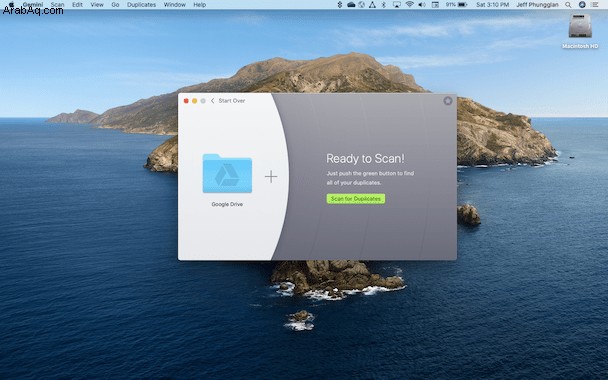
بعد انتهاء الفحص ، سيختار Gemini أفضل إصدار للاحتفاظ به. يمكنك حذف الباقي بمجرد النقر فوق الزر "التنظيف الذكي". أو يمكنك أيضًا مراجعة النتائج وتحديد النتائج التي تريد الاحتفاظ بها أو حذفها بنفسك.
3. تخلص من الملفات الكبيرة
ربما تكون هذه هي النصيحة الأكثر وضوحًا ، لكن إزالة الملفات الكبيرة ستوفر مساحة أكبر. يمكنك عرض ملفاتك حسب الحجم للتخلص منها يدويًا. أو لدى Google ميزة تتيح لك رؤية الملفات والمرفقات التي تشغل أكبر مساحة.
- انتقل إلى one.google.com/storage.
- انقر على تحرير مساحة تخزين الحساب.
- بعد ذلك ، قم بالتمرير لأسفل إلى قسم العناصر الكبيرة.
- في أي فئة من الفئات ، انقر على "مراجعة وتحرير".
- حدد ما تريد حذفه ، ثم انقر على رمز سلة المهملات أعلى اليسار.
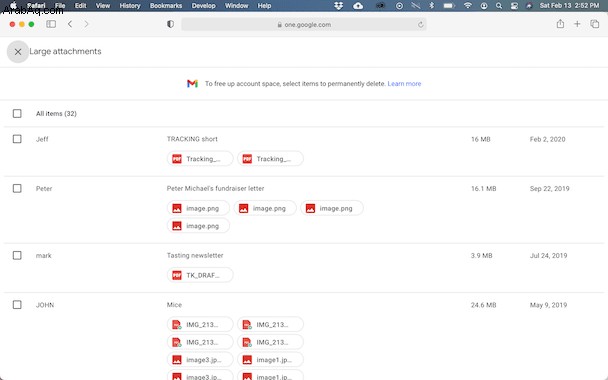
لقد حذفت الملفات ، لكن Google Drive لا يزال ممتلئًا
على الرغم من أنك حذفت ملفات من Google Drive ، فمن المحتمل أنها لا تزال في سلة المهملات. فقط في حالة حذف شيء ما عن طريق الخطأ ، يتم حفظ الملفات لمدة تصل إلى 30 يومًا. لسوء الحظ ، هذا يعني أنهم ما زالوا يشغلون مساحة تخزين. لذلك ، إذا كنت مستعدًا لحذف هذه الملفات نهائيًا ، فإليك كيفية القيام بذلك:
- في المتصفح الخاص بك ، انتقل إلى drive.google.com.
- انقر على "المهملات" في الشريط الجانبي.
- بعد ذلك ، في أعلى اليسار ، انقر على إفراغ المهملات.
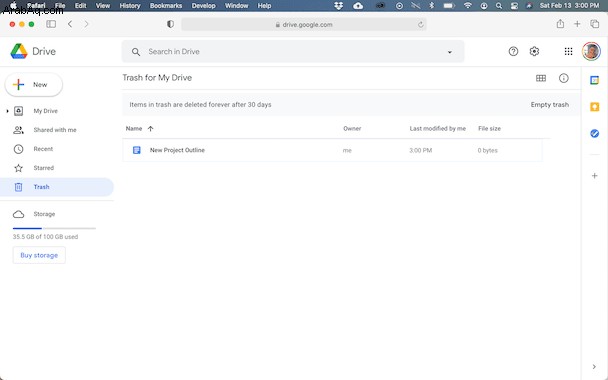
كيفية إدارة تخزين Google Drive
بعد تنظيف جميع ملفاتك من Google Drive ، قد تدرك أنك ما زلت بحاجة إلى المزيد من السعة التخزينية. أو ربما تكون قد أخلت مساحة كافية وتريد تقليل مساحة التخزين لديك. لحسن الحظ ، يمكنك إدارة تخزين Google Drive الخاص بك مباشرة من متصفح Mac الخاص بك.
- انتقل إلى one.google.com
- انقر فوق التخزين.
- مرر لأسفل ، ويمكنك الاختيار من بين طبقات التخزين المتاحة.
- ما عليك سوى اتباع التعليمات لتأكيد شراء اشتراكك.
نظرًا لأن Google Drive يعمل في السحاب ، فمن السهل أن تنسى أنه لا يزال هناك بعض القيود عليه. لذلك ، قد يبدو مجرد إلقاء جميع ملفاتك هناك كحل مؤقت جيد ، ولكن في النهاية ، سيتعين عليك تنظيف التخزين مرة أخرى. نأمل أن تساعدك النصائح التي قرأتها في هذه المقالة على البقاء على رأس السعة التخزينية وتساعدك في تحقيق أقصى استفادة من Google Drive.